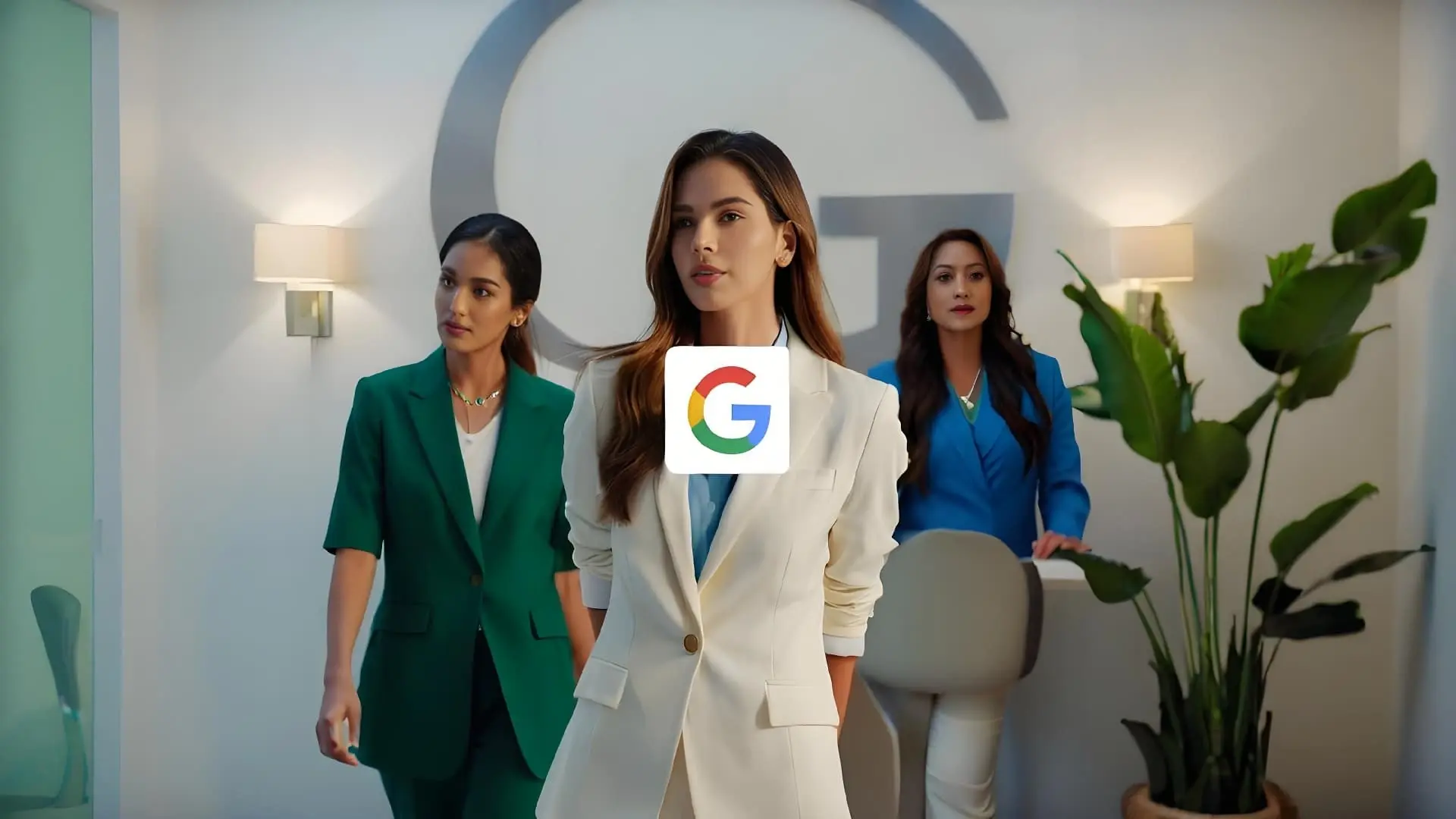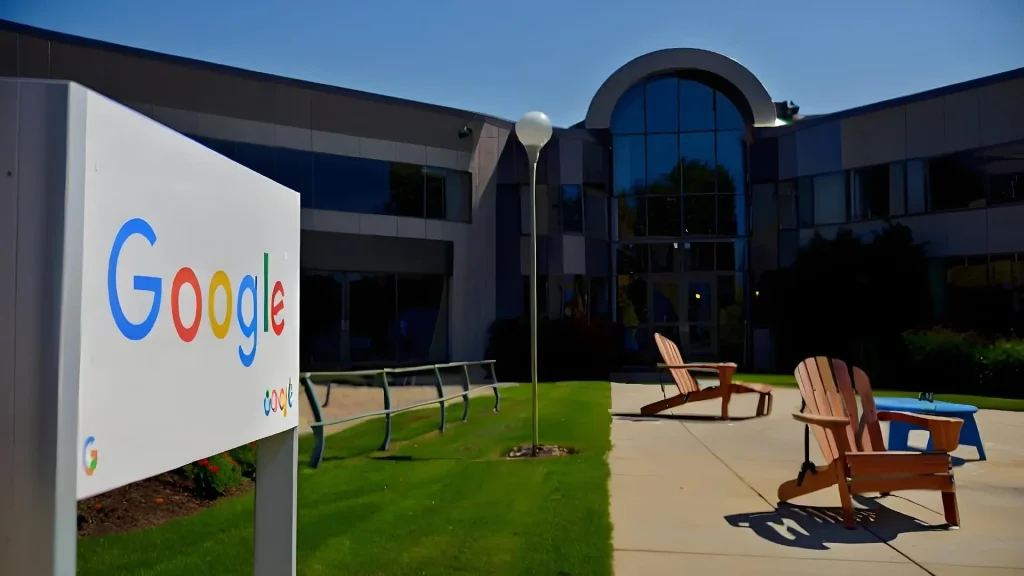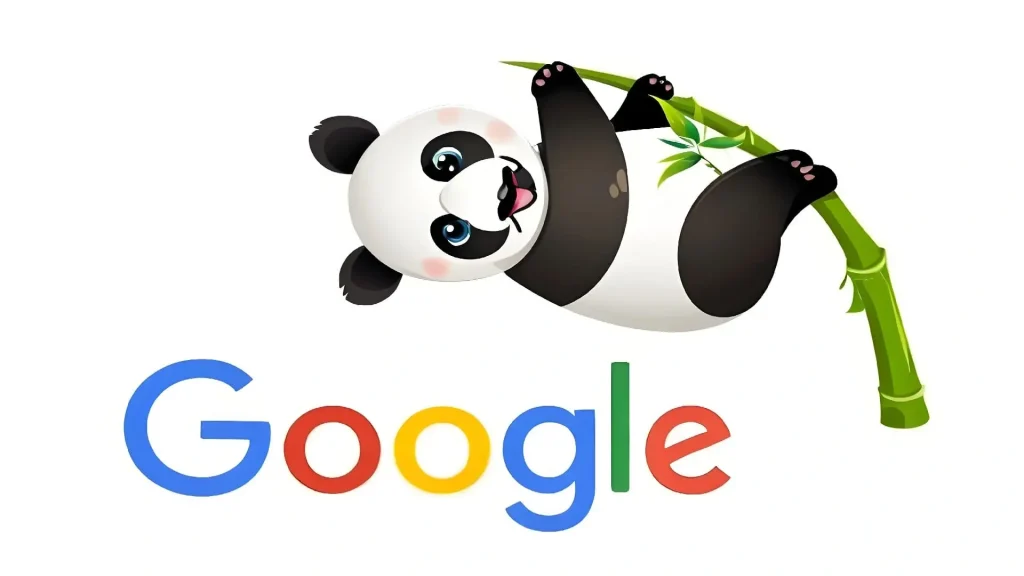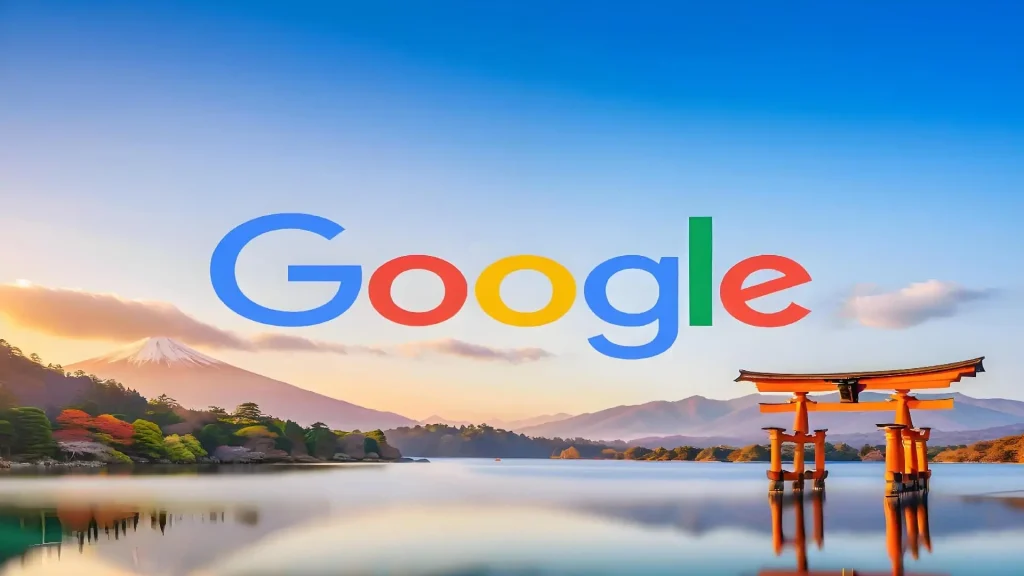在当今数字化的浪潮下,电子邮件无疑是日常交流沟通极为关键的部分。谷歌邮箱(Gmail)以其卓越的功能和清爽的界面,成为众多用户心中邮件服务的不二之选。那究竟怎样用谷歌邮箱发送邮件呢?下面就为您细致讲解,助您轻松学会此项技能。
可以参考 破解难题:怎么用中国手机号注册Google的简单方法大公开
一、Gmail注册与登录
(一)注册Gmail账户流程
首先要访问Gmail官方网站,即在浏览器里输入www.gmail.com,这样就能进入Gmail的主页面。
接着点击“创建账户”,依照指示输入您的名字、想好的用户名和密码。
为保障账户的安全性,系统会要求您填入手机号码进行验证。
最后依据系统提示把其它诸如恢复邮箱等信息补充完整就行了。
(二)登录Gmail的途径
网页版登录:打开浏览器,输入Gmail网址,然后再输入您的用户名和密码就能登录进去。
手机应用登录:要是您倾向于在手机端操作,可以先下载Gmail的应用程序,打开后输入账户信息就可登录。
二、撰写与发送邮件
(一)撰写新邮件操作步骤
在Gmail的界面左上角有个“写邮件”的按键,点击这个按键。
- 添加收件人:在“收件人”的框框里输入对方的电子邮箱地址。
- 如果想要同时发给多个人,那就可以运用“CC”(抄送)和“BCC”(密件抄送)功能。
(二)邮件内容组成
- 添加主题与正文内容:在“主题”框内简要且清晰地概括邮件的大致内容。
- 在正文区域书写您要传达的信息,还能够使用一些像加粗、倾斜等格式化工具,从而让内容更加便于阅读。
(三)附件添加与管理
若要添加文件或者图片当作附件,只需点击撰写窗口底部的回形针图标,然后挑选您想要上传的文件或者图片就大功告成了。
(四)邮件发送后的管理
- 撤回已发送邮件的功能:
- 设置撤回时间:在设置里面找到“撤回已发送邮件”这一选项,挑选您期望的撤回时长,例如5秒、10秒之类的。
- 撤回操作步骤:一旦邮件发送出去之后,右下角会出现撤回的选项,直接点击就能把邮件撤回了。
- 邮件分类与标签管理:
- 创建和利用标签对邮件进行分类:在左边的菜单里选取“更多”,再点击“创建新标签”,给不同种类的邮件做好分类,如此一来管理起来就更为轻松。
- 使用过滤器自动分类邮件:设定过滤器能够自动把特定发件人的邮件归到指定的标签下面,使您的收件箱保持整齐干净。
三、高级功能与小技巧
使用邮件合并功能发送个性化邮件
借助某些第三方插件(像Yet Another Mail Merge这类),您可以达成个性化的批量发送,增强营销效果,令每一封邮件都独具特色。
自动回复设置(像假期回复)
在设置中找出“假期回复”这一功能,开启之后输入您想要自动回复的内容以及时间段,这样对方就能够及时知晓您的状态。
邮件转发与自动转发设置
在设置里找到“转发和POP/IMAP”,添加需要转发的邮箱地址,就能够轻松实现自动转发功能了。
避免被标记为垃圾邮件的诀窍
- 谨慎选择收件人和邮件内容:恰当挑选收件人和邮件内容,防止您的邮件被误认成垃圾邮件。尽量少用大量链接或者含有营销色彩浓厚的语言,这样有助于提高邮件的送达成功率。
- 在群发邮件的时候,尽量运用个性化的称呼和内容,这样就能提升打开率和互动性,让人感觉更亲切。
四、结语
经过上述的诸多步骤,想必您已经掌握如何使用谷歌邮箱发送邮件了。不管是个人之间的交流还是商务性质的往来沟通,Gmail都能为您提供高效又便捷的服务。期望这些小技巧能够助力您提升电子邮件的使用感受,同时也欢迎您分享自身的使用经验,让更多的朋友从中受益。